
发布时间:2022-03-02 11: 53: 52
品牌型号:联想GeekPro 2020
系统: Windows 10 64位专业版
软件版本: Corel VideoStudio 2021
抖音字幕怎么消除?可使用视频编辑软件将字幕裁掉,或加黑边将字幕遮盖掉。抖音字幕滚动怎么设置?滚动字幕可通过自定义动作的方式,将文字设置为从底部升起,从顶部退出,以呈现滚动的效果
一、抖音字幕怎么消除
一些抖音视频可能会内嵌字幕,以帮助观赏者理解内容,如果我们想使用这些视频,但又不想要字幕内容的话,该怎么消除呢?可通过裁剪或加黑边的方式消除。
1、裁掉字幕
以会声会影这款视频剪辑软件为例,如图1所示,可右击轨道中的素材,使用其裁剪模式。
图1:裁剪模式
在裁剪模式下,可自由调整裁剪框,如图2所示,只要将字幕部分裁剪掉即可。
图2:裁掉字幕
2、叠加黑边
如果不想裁剪画面的话,如图3所示,可以在画面的字幕部分添加一条黑边,在会声会影里可利用叠加轨道添加黑边,为了让画面的上下黑边范围协调,可在顶部也添加一条黑边。
注意要将黑边的时长拉长至与视频时长相同,才能一直遮盖字幕。
图3:叠加黑边
二、抖音字幕滚动怎么设置
在一些抖音视频的结尾或歌词页,经常会看到谢幕式的、从下至上的滚动字幕,这些字幕是怎么设置的呢?我们可以使用视频制作软件轻松制作。
以会声会影为例,如图4所示,先使用其背景素材选择一张黑色背景添加到视频轨道。
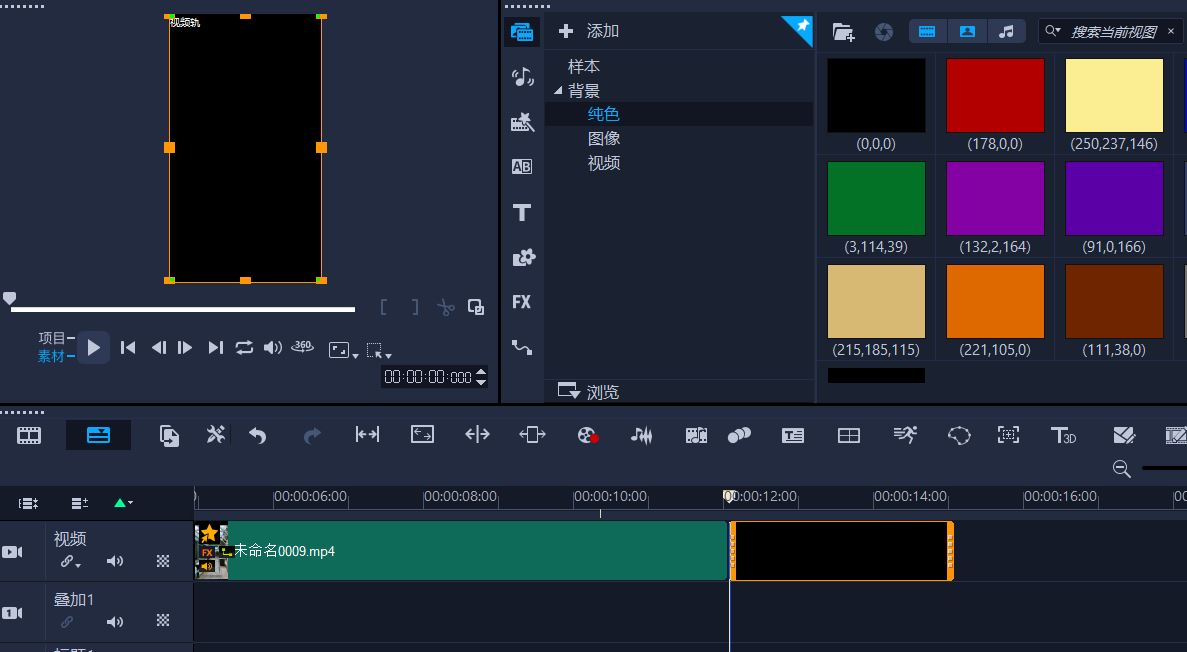
图4:插入黑色背景
接着,如图5所示,在黑色背景对应的时间点处添加标题,并将标题的时长调整至与黑色背景时长一致。
图5:添加标题
接着,打开标题的选项面板(右击标题打开),在“运动”选项中选择“弹出效果”,并选择第一个样式效果。
然后,在右侧的动作效果中,将进入动作选择为“底部”,将退出动作选择为“顶部”,即可制作由下至上的字幕滚动效果。
如果想制作由左至右的滚动效果,可选择从左侧进入,右侧退出。
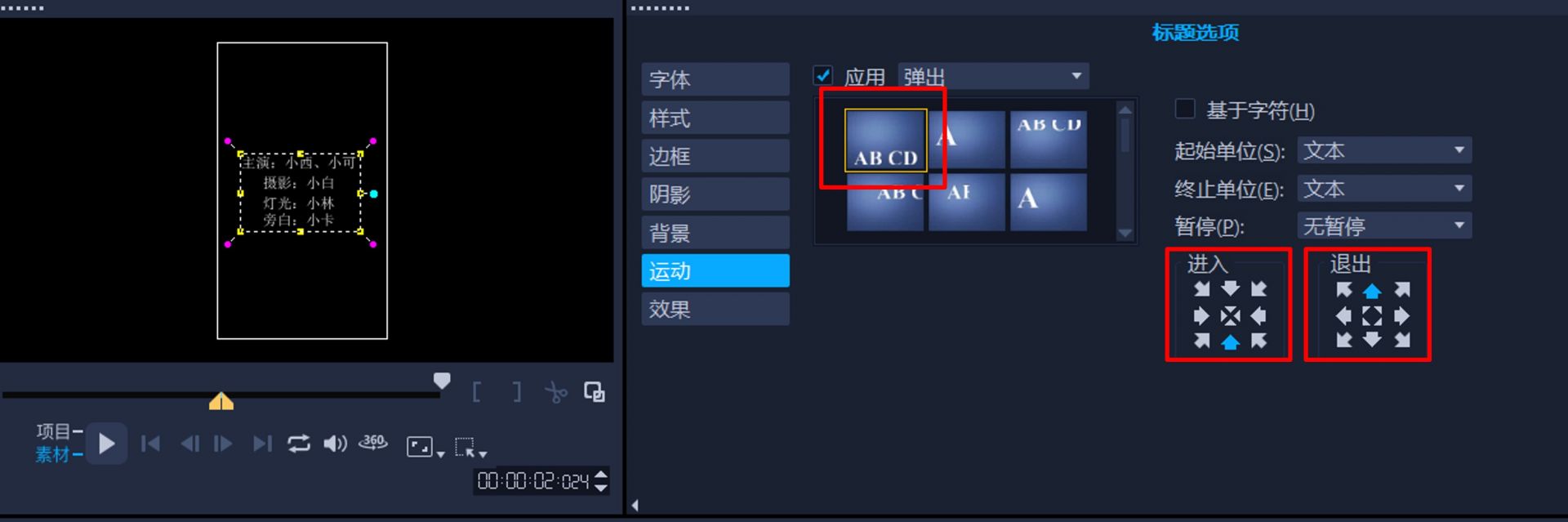
图6 设置动作
最后,来看一下字幕滚动效果。
图7:字幕滚动
三、小结
以上就是关于抖音字幕怎么消除,抖音字幕滚动怎么设置的相关内容。以会声会影的操作为例,可通过裁剪画面中字幕、在字幕上加黑边的方式消除。而滚动字幕可通过设置自定义动作的方式,使其呈现滚动的效果。感兴趣的话,可以使用会声会影制作一下。
作者:泽洋
展开阅读全文
︾
在剪辑视频的时候,我们可以用软件为作品添加不同类型的字幕,例如横向字幕、竖向字幕和滚动字幕。同时,我们可以利用裁剪画幅、遮罩创建器和各种滤镜,快速去除画面中的字幕。有关视频字幕怎么消除掉,视频字幕怎么竖起来的问题,本文将进行详细介绍。
查看详情短视频的崛起,引燃了整个新媒体行业。随着抖音、快手、西瓜等视频APP的爆火,人们的生活方式也发生了改变。相比较从前的耐心追剧,现在越来越多的人们,会先去观看电视剧剪辑和解说,然后再决定是否有必要仔细观看。那么有关电视剧里的视频如何剪辑出来,电视剧视频剪辑怎么做到原创的问题,本文将进行详细介绍。
查看详情朋友圈可以发文字、图片和视频,很多人都爱在朋友圈分享日常生活。今天就和大家聊聊微信朋友圈视频编辑怎么用,微信朋友圈视频编辑的文字怎么去掉。
查看详情